假如你使用的电脑是学校课室的电脑的话,有很多时候不想要别人看到自己的作业文件、图片之类的,免不了要把文件藏起来,有什么好的办法隐藏来呢?今天小编带来如何隐藏文件夹的方法,需要的可以学习下。
为了防止电脑里存的隐私文件被别人发现发生,特别是自己存在电脑上的私密图片、电影之类的,被别人翻到会很尴尬的场面,如何保证这些文件不被别人发现呢?今天教你如何隐藏文件夹。
以下是win10如何隐藏文件夹的详细步骤:
1、找到需要隐藏的文件夹,下图所示:
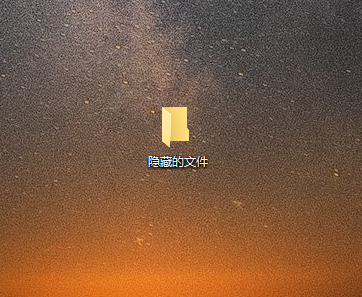
隐藏文件夹图解详情-1
2、鼠标右键隐藏的文件夹,在出现的菜单中选择双击属性,下图所示:
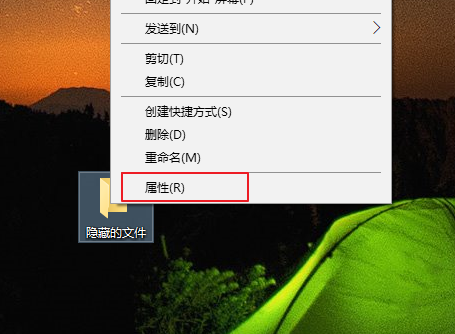
隐藏文件图解详情-2
3、在出现的属性界面,找到隐藏的选项,勾选上后确定,下图所示:
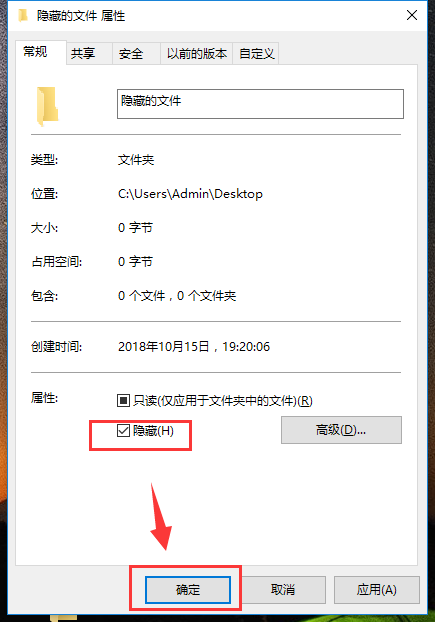
如何隐藏文件夹图解详情-3
4、打开我的电脑,双击查看选卡,在出现的列表,找到选项,双击打开,下图所示:
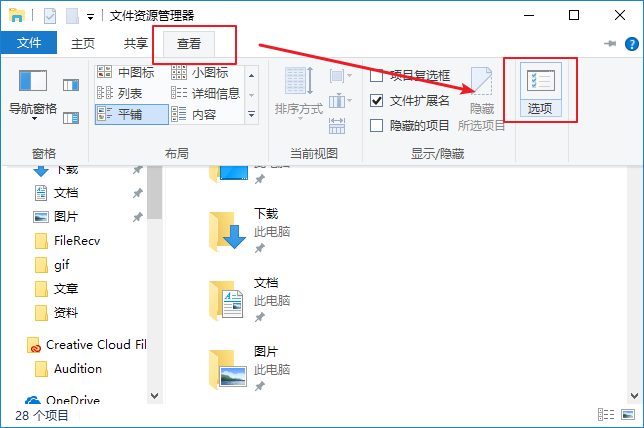
隐藏文件夹图解详情-4
5、在文件夹选项界面,选择查看选卡,在高级设置的列表中找到“不显示隐藏的文件 文件夹或驱动器”勾选,确定保存。需要隐藏的文件夹就已经隐藏了。
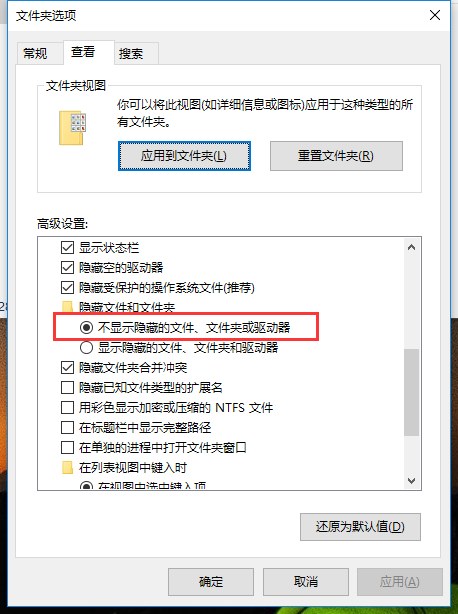
隐藏文件夹图解详情-5
以上是win10如何隐藏文件夹的详细步骤。

假如你使用的电脑是学校课室的电脑的话,有很多时候不想要别人看到自己的作业文件、图片之类的,免不了要把文件藏起来,有什么好的办法隐藏来呢?今天小编带来如何隐藏文件夹的方法,需要的可以学习下。
为了防止电脑里存的隐私文件被别人发现发生,特别是自己存在电脑上的私密图片、电影之类的,被别人翻到会很尴尬的场面,如何保证这些文件不被别人发现呢?今天教你如何隐藏文件夹。
以下是win10如何隐藏文件夹的详细步骤:
1、找到需要隐藏的文件夹,下图所示:
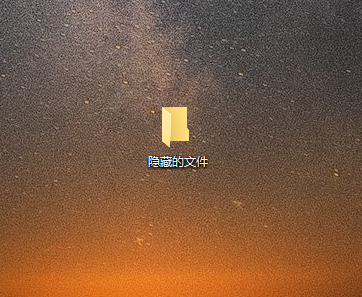
隐藏文件夹图解详情-1
2、鼠标右键隐藏的文件夹,在出现的菜单中选择双击属性,下图所示:
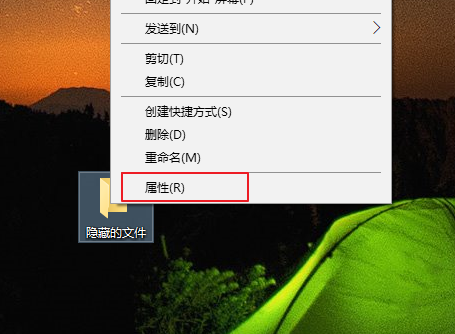
隐藏文件图解详情-2
3、在出现的属性界面,找到隐藏的选项,勾选上后确定,下图所示:
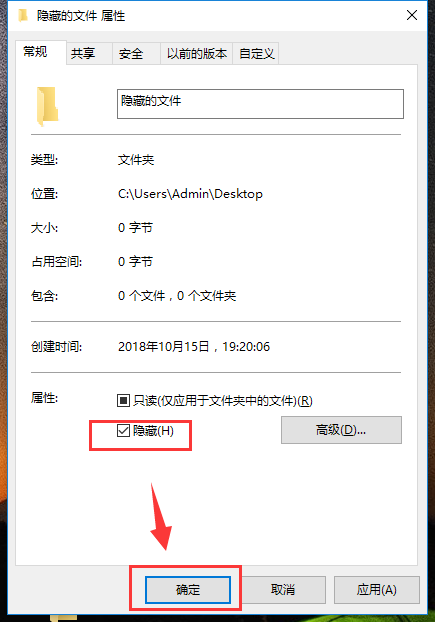
如何隐藏文件夹图解详情-3
4、打开我的电脑,双击查看选卡,在出现的列表,找到选项,双击打开,下图所示:
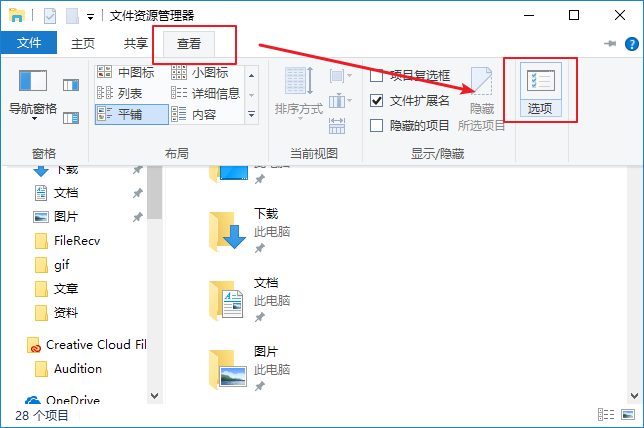
隐藏文件夹图解详情-4
5、在文件夹选项界面,选择查看选卡,在高级设置的列表中找到“不显示隐藏的文件 文件夹或驱动器”勾选,确定保存。需要隐藏的文件夹就已经隐藏了。
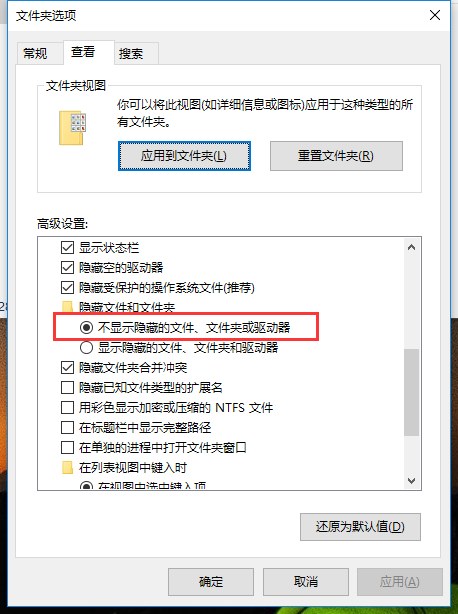
隐藏文件夹图解详情-5
以上是win10如何隐藏文件夹的详细步骤。




